Смањите резолуцију репродукције ако се овај проблем појави на вашем уређају
- Уверите се да ваш рачунар испуњава минималне системске захтеве пре него што покренете ДаВинци Ресолве.
- Затворите непотребне позадинске програме да бисте ослободили меморију.
- Препоручује се да прилагодите подешавања ГПУ-а апликације Давинци Ресолве тако да одговарају спецификацијама вашег рачунара.
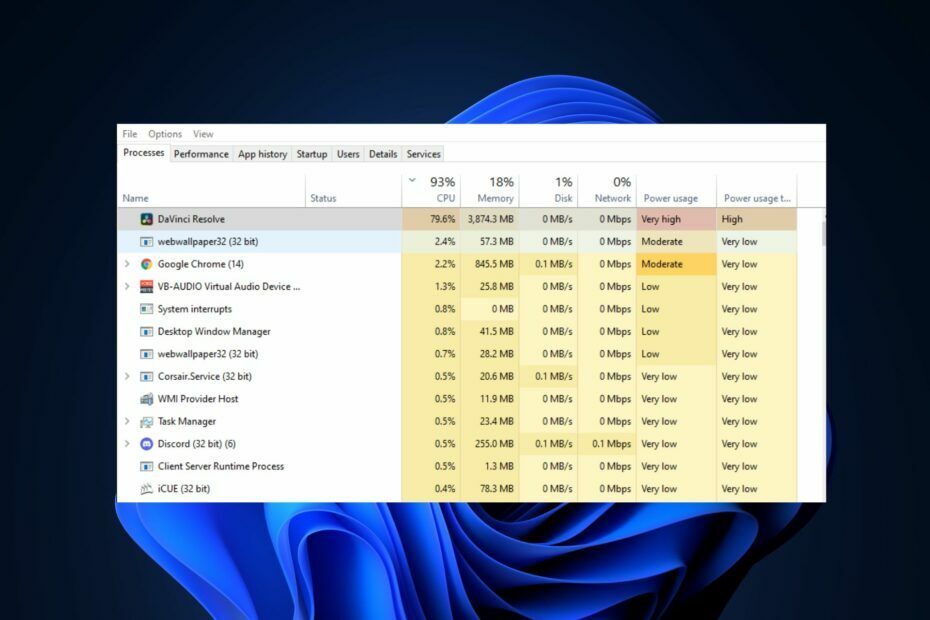
ИксИНСТАЛИРАЈТЕ КЛИКОМ НА ДАТОТЕКУ ЗА ПРЕУЗИМАЊЕ
- Преузмите и инсталирајте Фортецт.
- Покрените апликацију да бисте започели процес скенирања.
- Кликните Започните поправку дугме да бисте решили све проблеме који утичу на перформансе вашег рачунара.
- Фортецт је преузео 0 читаоци овог месеца.
ДаВинци Ресолве је један од највећих
популаран софтвер за уређивање видео записа доступно данас. Међутим, корисници су искусили високу употребу ЦПУ-а док су користили апликацију што може утицати на здравље и перформансе вашег рачунара.Ако имате велику потрошњу ЦПУ-а у ДаВинци Ресолве-у, овај чланак ће вам пружити кораке који ће вам помоћи да исправите грешку.
- Шта узрокује ДаВинци Ресолве високу употребу ЦПУ-а?
- Како могу да поправим ДаВинци Ресолве високу потрошњу ЦПУ-а?
- 1. Проверите да ли ваш рачунар испуњава софтверске захтеве
- 2. Ажурирајте ДаВинци Ресолве
- 3. Затворите непотребне позадинске програме
- 4. Подесите подешавања ГПУ-а
- 5. Смањите резолуцију репродукције
- 6. Подесите подешавања на Оптимизовани медији
Шта узрокује ДаВинци Ресолве високу употребу ЦПУ-а?
У наставку су неки од најчешћих узрока високе употребе ЦПУ-а у ДаВинци Ресолве-у:
- Рачунар не испуњава услове: Већина модерних апликација и програма има специфичне минималне системске захтеве које рачунари морају да имају пре него што могу да покрену софтвер. Ако је ваш ПЦ не испуњава минималне системске захтеве за ДаВинци Ресолве, искусићете високу употребу ЦПУ-а.
- Застарео софтвер: Програмери обично објављују исправке како би исправили грешке и грешке. Ако је ваша верзија ДаВинци Ресолве-а застарела, вероватно ћете доживети грешке као што је велика употреба ЦПУ-а.
- Оштећени фајлови апликације: Понекад можете покренути грешке у апликацији ако софтвер има оштећене системске датотеке. Датотеке могу да буду оштећене вирусима, принудним гашењем система и још много тога.
Како могу да поправим ДаВинци Ресолве високу потрошњу ЦПУ-а?
Пре него што наставимо са напреднијим решењима, ево неколико брзих решења која можете покушати:
- Поново покрените рачунар.
- Затворите апликацију ДаВинци Ресолве и поново је покрените.
- Скенирајте вирусе и малвер.
Ако се грешка и даље јавља након примене тих брзих поправки, ево неколико напредних решења која можете покушати:
1. Проверите да ли ваш рачунар испуњава софтверске захтеве
Као и већина модерних софтвера, ДаВинци Ресолве има минималне системске захтеве које сви рачунари морају да испуне да би софтвер могао ефикасно да ради. Ако ваш рачунар не испуњава минималне системске захтеве за ДаВинци Ресолве, то може проузроковати велику употребу ЦПУ-а.
Минимални захтеви да ДаВинци Ресолве неометано ради на вашем рачунару су:
- 16 ГБ системске меморије. 32 ГБ када користите Фусион.
- Блацкмагиц Десигн Десктоп Видео 10.4.1 или новији.
- Интегрисани ГПУ или дискретни ГПУ са најмање 2 ГБ ВРАМ-а.
- ГПУ који подржава ОпенЦЛ 1.2 или ЦУДА 11.
- Верзија НВИДИА/АМД/Интел ГПУ драјвера – како захтева ваш ГПУ.
Ако ваш рачунар не испуни било који од горенаведених захтева, искусићете високу употребу ЦПУ-а док користите ДаВинци Ресолве.
2. Ажурирајте ДаВинци Ресолве
- Двапут кликните на ДаВинци Ресолве пречица на прозору радне површине да бисте отворили апликацију.
- У искачућем прозору кликните на ДаВинци Ресолве мени траку и изаберите Провери ажурирања.
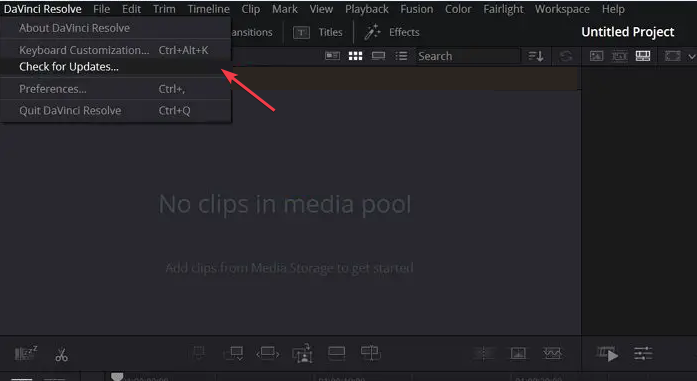
- Ако постоје доступне исправке, кликните на њих да бисте их преузели и инсталирали на свој рачунар.
Понекад можете искусити високу употребу ЦПУ-а због грешака у претходним ажурирањима. У том случају, мораћете да ажурирате ДаВинци Ресолве да бисте исправили грешку.
Можете да ажурирате ДаВинци Ресолве тако што ћете отићи на БлацкМагиц Десигн веб локацију и проверите да ли има најновије верзије програма.
3. Затворите непотребне позадинске програме
- Кликните десним тастером миша на Старт мени, и кликните Таск Манагер.
- У прозору Таск Манагер кликните на било који од апликације/услуге трошење меморије и ЦПУ. и изаберите Заврши задатак.
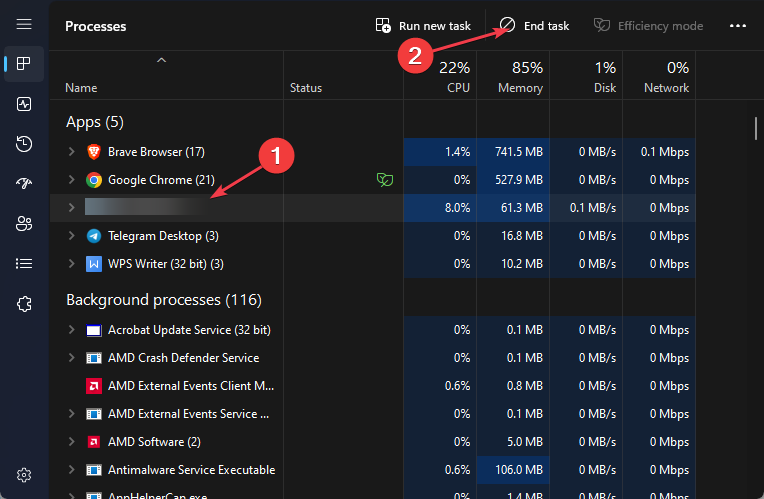
- Понављајте процес док не затворите све задатке пражњења меморије.
4. Подесите подешавања ГПУ-а
- Покрените ДаВинци Ресолве апликацију тако што ћете двапут кликнути на икону на прозору радне површине.
- У следећем прозору кликните на ДаВинци Ресолве трака менијаи изаберите Преференцес.
- Идите до Меморија и ГПУ картицу и поништите избор дугмета поред ГПУ режим обраде под ГПУ конфигурација одељак.

- Кликните на падајући мени поред њега и изаберите ОпенЦЛ или Метал. Кликните сачувати да потврдите своје промене.

- Поново покрените апликацију ДаВинци Ресолве да видите да ли је грешка исправљена.
Ако ваша графичка картица није толико моћна као она која је потребна за покретање максималне резолуције, мораћете да прилагодите подешавања ГПУ-а да бисте поправили високу употребу ЦПУ-а помоћу ДаВинци Ресолве-а.
5. Смањите резолуцију репродукције
- Покрените ДаВинци Ресолве апликацију и кликните на Репродукција опцију на траци менија.
- Задржите показивач изнад Тимелине Проки Ресолутиони изаберите Проки Моде.
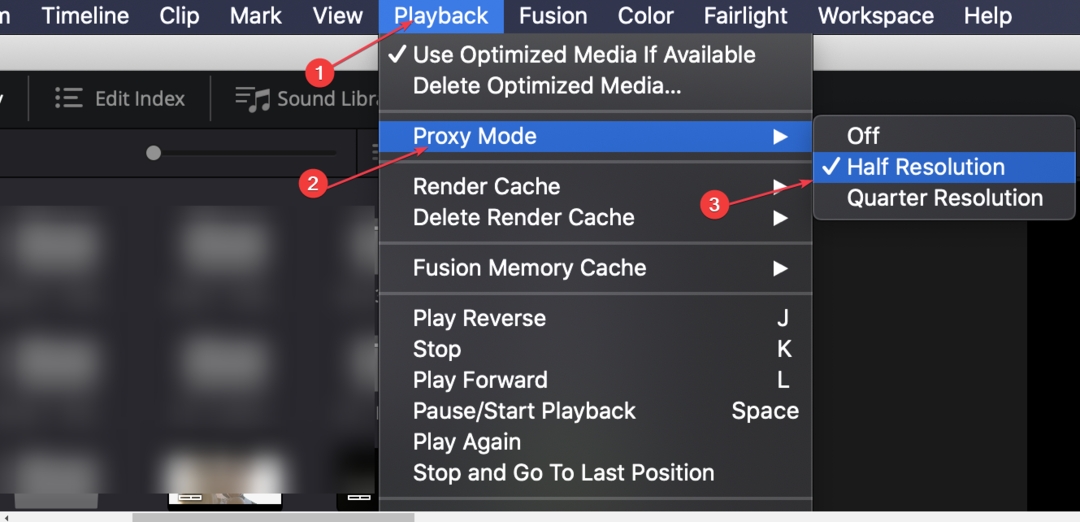
- Изаберите Резолуција половине или четвртине да бисте оптимизовали перформансе апликације.
У неким случајевима, Резолуција репродукције је подразумевано подешена на Висока. За врхунске рачунаре, ово не утиче на перформансе рачунара, али за ниже рачунаре, мораћете да смањите резолуцију репродукције да бисте поправили високу употребу ЦПУ-а.
- Режим ефикасности оперативног система Виндовс за неке чини апликације неупотребљивим
- Како да креирате и прилагодите организационе дијаграме у Висио-у
- ОАВраппер.еке: Шта је то и да ли треба да га уклоните?
- Покрените ДаВинци Ресолве апликацију и притисните Смена + 9 за отварање Подешавања пројекта.
- Иди на Главна подешавања, и лоцирајте Оптимизовани медији и кеш за рендеровање одељак.
- Изаберите ДНкХР из падајућег менија или изаберите ДНкХР ЛБ за мању величину и брже генерисање медија.

- Идите до Медијска страница у Медијски фонд, кликните десним тастером миша на снимак који желите да оптимизујете и изаберите Оптимизујте медије.
- Кликните Репродукција на врху прозора и изаберите Користите оптимизоване медије ако су доступни.
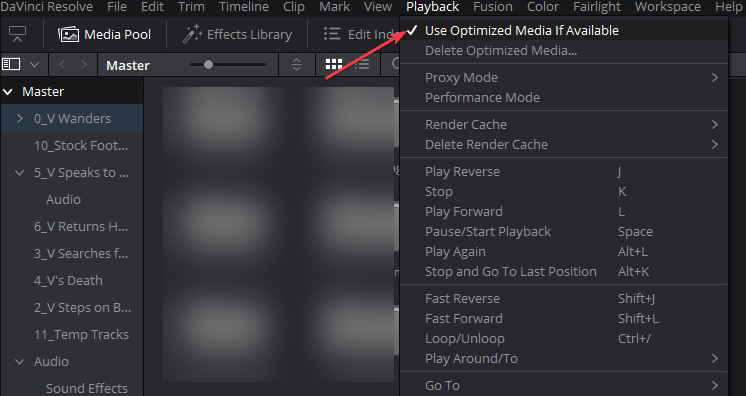
- Затворите апликацију и поново је покрените да видите да ли је грешка исправљена.
Медији које увозите у ДаВинци Ресолве морају подржавати спецификације и ресурсе вашег рачунара. Фулл ХД је препоручена резолуција за покретање ДаВинци Ресолве-а, али ако се одлучите за 4К или више резолуције, искусићете велику потрошњу процесора.
Због тога ћете морати да конвертујете медиј у оптимизовану резолуцију која не утиче на перформансе вашег рачунара.
Висока употреба ЦПУ-а у већини апликација се покреће када ваш рачунар не испуњава минималне системске захтеве. Међутим, као што смо видели у овом чланку, могу га покренути и други фактори.
Ипак, можете да исправите грешку користећи кораке наведене у овом чланку. Ако сте раније решили грешку користећи алтернативне методе, можете нас обавестити у коментарима испод.
И даље имате проблема?
СПОНЗОРИСАНИ
Ако горњи предлози нису решили ваш проблем, ваш рачунар може имати озбиљније проблеме са Виндовс-ом. Предлажемо да изаберете решење све у једном, као што је Фортецт да ефикасно решите проблеме. Након инсталације, само кликните на Прикажи и поправи дугме, а затим притисните Започните поправку.


